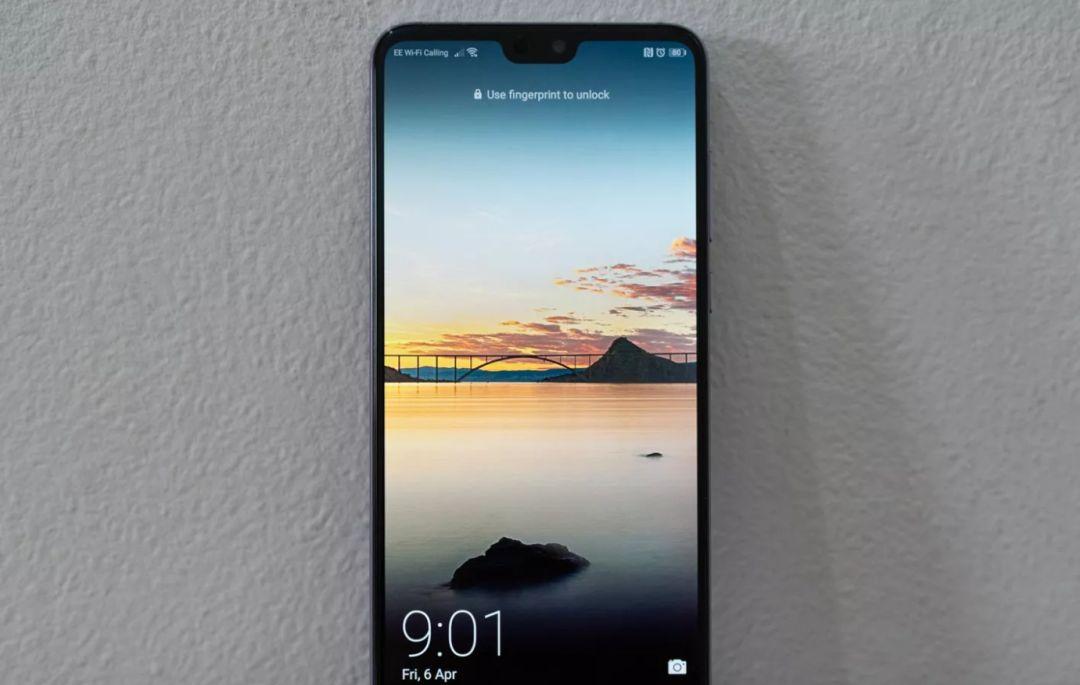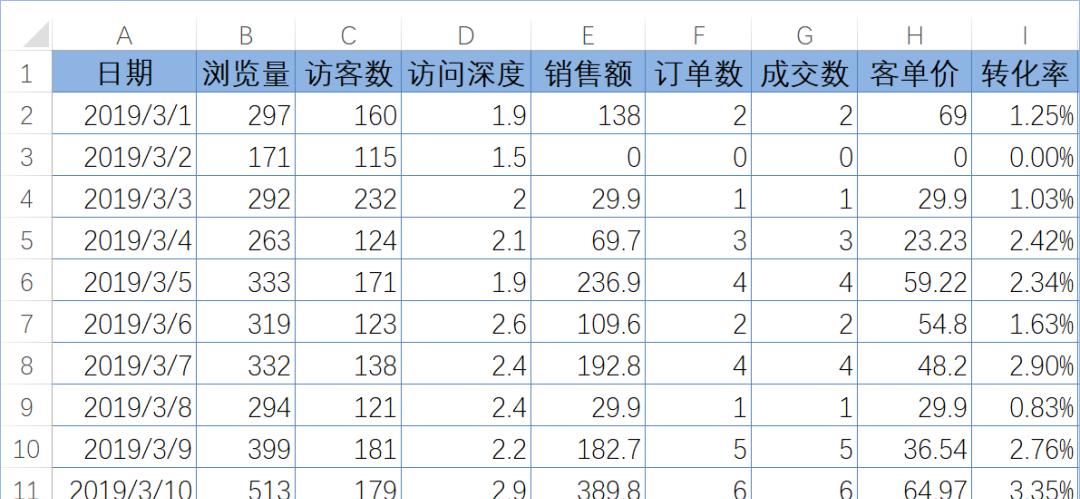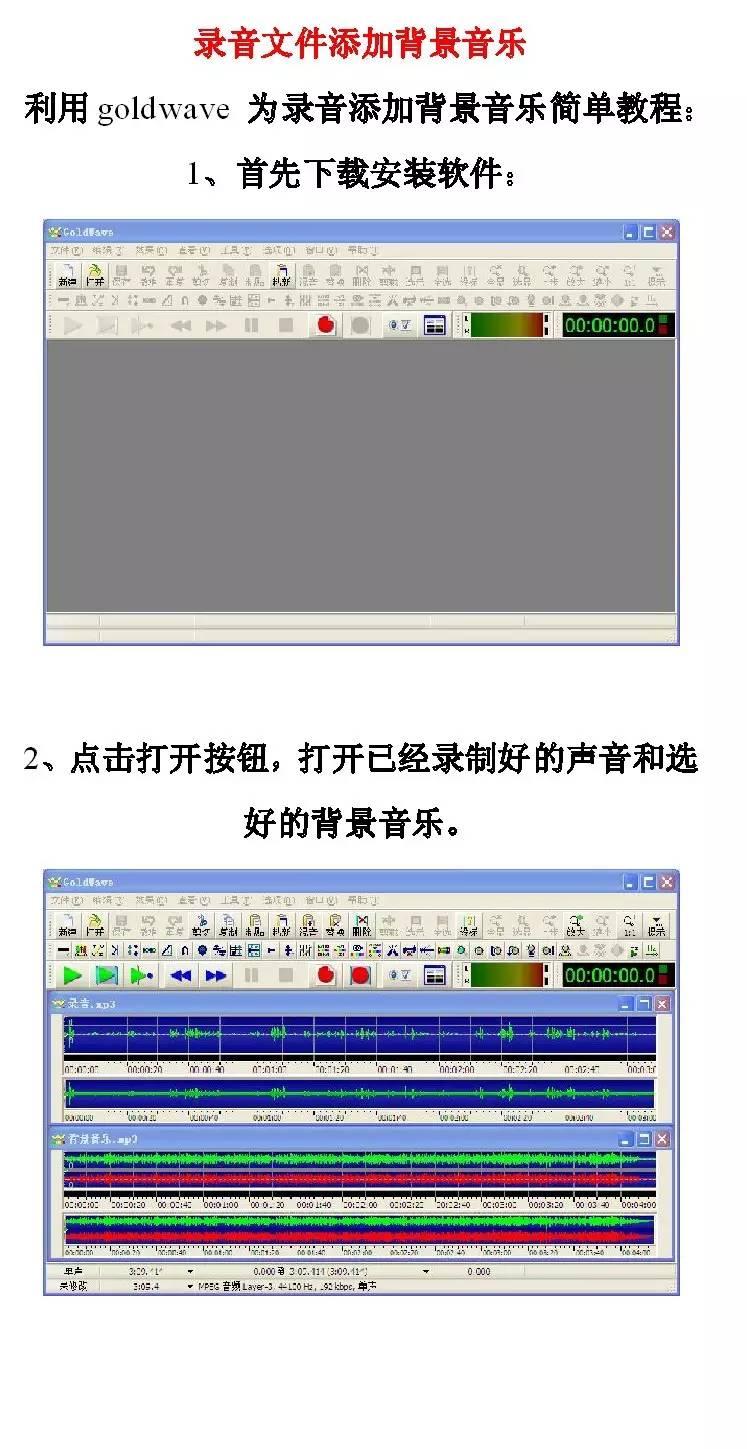现在不管是学生也好,工作的社畜也罢,工作、学习、交流大部分情况要通过电脑来实现,尤其是一些手机和平板上不方便操作的时候,就一定会用到电脑。而现在操作电脑的设备主要还是键盘和鼠标。最近我就测试了一款非常棒的,能在很大限度上提升效率的鼠标——联想智能鼠标好小橙。首先我们来看一下它的外观和细节吧。
一、外观和细节

好小橙的外包装盒主要是白色的,而我手上的这个是橙色的,所以盒子表面印着橙色的鼠标。

取出鼠标和自带的充电线,鼠标的外形是左右对称的设计,上面有滚轮、自定义M键和指示灯。

鼠标的底部看一下,脚垫是灰色的,还有鼠标的铭牌,开关,蓝牙对码键、2.4G接收器。

鼠标的左侧还有2个按键:语音输入键和语音搜索键。

在鼠标的前侧是Type-C充电插口。鼠标内置了800mAh的电池,普通的5号充电电池是500mAh,所以好小橙的电池要大很多,使用的时间也会更长一些。
二、主要亮点
1.双模连接,一键切换设备
我有时会同时打开两台电脑分别进行操作,可是经常性地拿着电脑A的鼠标去操作电脑B,或者反过来,有时候操作了半天才发现我忘了换鼠标了,另外2个鼠标放在一起使用时真的有些碍事。而现在我只要有好小橙一个鼠标就可以瞬间在2台电脑间切换了。那到底是为什么呢。我们来看一下这张图

这张图上是鼠标的开关,这个开关与众不同的特点是,不是2档开关,而是有3个档,分别是蓝牙开关-Off-无线2.4G开关。两台电脑能一键切换的秘诀就在这个小设计。
一般的鼠标开关只有On-Off两个档位,只要开了,就只能在蓝牙和2.4G模式中自动二选一,用户没有选择权。而好小橙可以通过蓝牙和2.4G接收器分别连接不同的电脑,只需要自己将开关键推到不同的档位,就可以操作对应的电脑了。现在我只要有它一个鼠标就可以无缝衔接操作我的2台电脑了。

2.语音快捷打开应用
想要使用鼠标的语音功能,我们首先要在电脑上安装一个鼠标专属的软件,只需要长按鼠标滚轮5秒,电脑就会自动转到软件下载界面了。

安装好软件后,就可以使用鼠标的所有语音功能了。
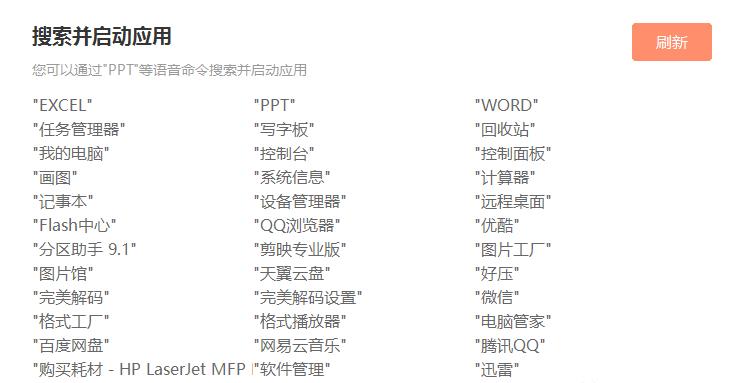

同样像我平时用浏览器比较多,还可以自定义快捷命令,帮我打开我每天打开的网页。
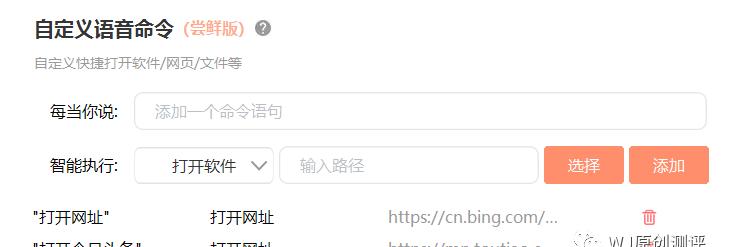
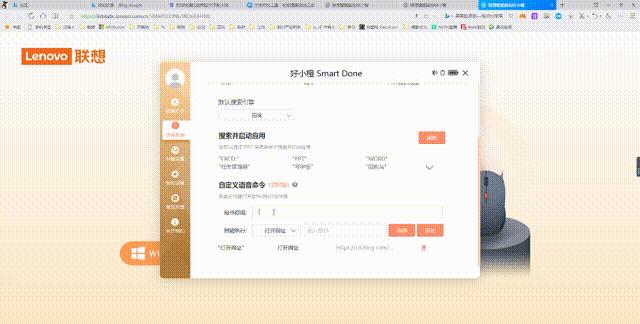
3.语音输入
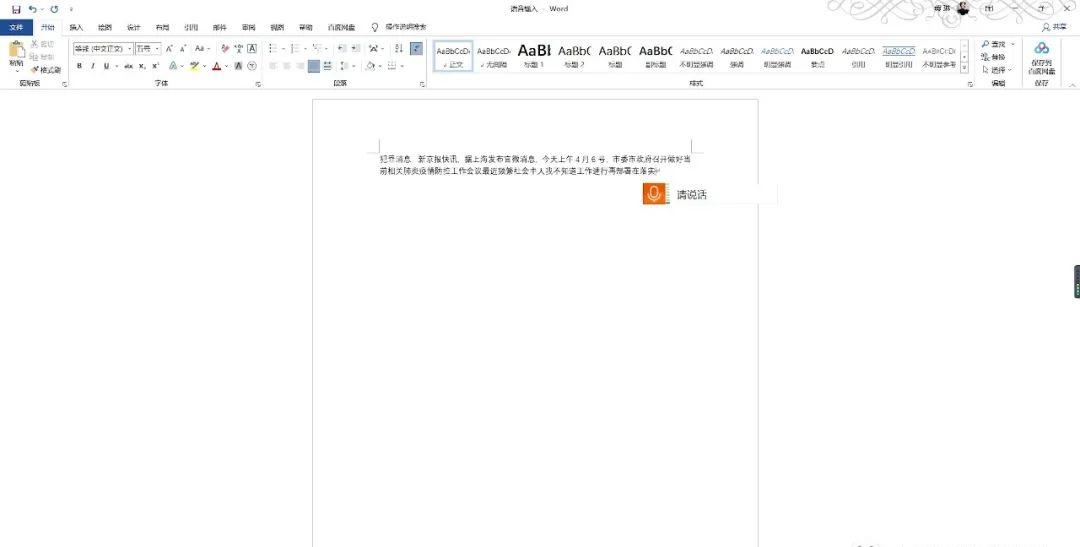
不过这个准确率还是有待提高。

以上的语音输入我是坐在电脑前以正常音量的普通话读的文字,所以离鼠标是比较近的。而我们有时会借助鼠标快速记笔记,那么声源可能距离鼠标的距离就要远一些,所以我分别在距鼠标1.5m、2.0m的距离上读同一段话,也进行了语音输入,结果如下(左1.5m,右2.0m):

大家阅读一下识别出来的文字,已经有点不知所云了,所以如果想偷懒通过好小橙帮忙记笔记是不行了。
小结:使用好小橙帮忙在社交软件上输入,或者一些不严谨的文字还是非常不错的,能省很多力,不过如果想用它帮忙记笔记的话,可能在准确率和中远距离拾音上还是不能满足需求。
4.多语种翻译
好小橙的官方数据可以识别并翻译216种语言,不过想要实现这个功能首先需要对M键进行自定义。
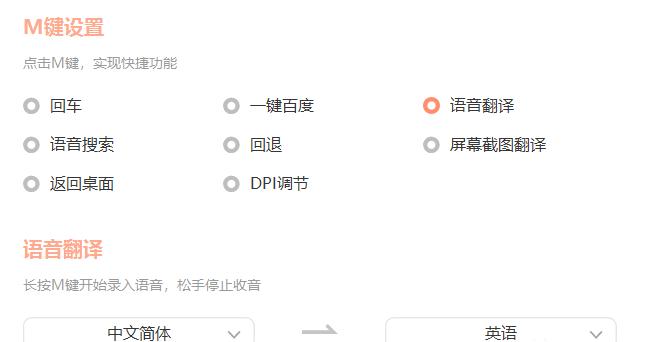
M键可以自定义以上多种功能,这里我们选择语音翻译,而可以翻译的语种真的非常多,一次截屏截不全,我这里只能采用录屏的方式,给大家看一下
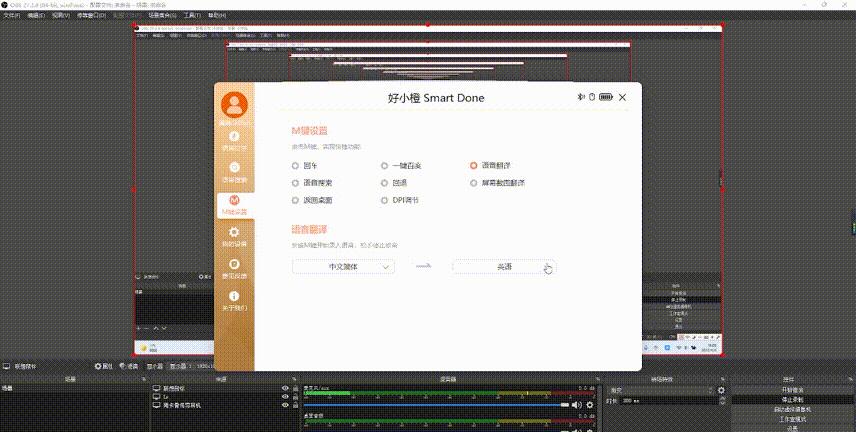
支持的语言还是非常多的。
5.4档可调DPI
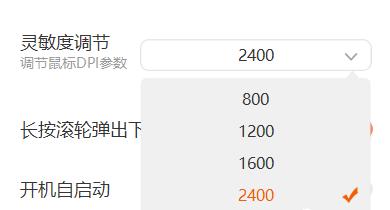
可以根据自己的使用习惯及使用场景选择合适的DPI,使用鼠标使用更顺手。
6.轻音按键,不打扰他人

三、总结

联想智能鼠标好小橙外观设计虽然简约,但是握持非常舒适,还有丰富的配色,符合外观党的要求;双模连接,三档开关设计,一键切换不同设备,快捷;语音快捷打开应用,解放双手与思想;语音输入和216种语种翻译可以成为学习办公小秘书;最后,这款鼠标的按键声音音量较低,可以满足多场景使用。